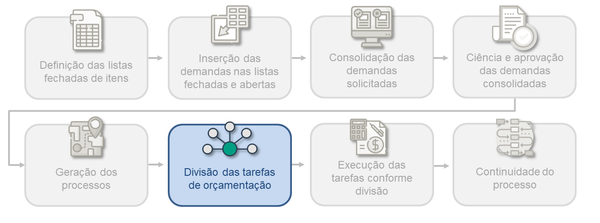NOVA METODOLOGIA DOS PEDIDOS (TESTE): mudanças entre as edições
Sem resumo de edição |
|||
| (Uma revisão intermediária pelo mesmo usuário não está sendo mostrada) | |||
| Linha 42: | Linha 42: | ||
* Ir em Configurações => Permitir Acesso a minha Fila de Trabalho; | * Ir em Configurações => Permitir Acesso a minha Fila de Trabalho; | ||
* Escolher o Sistema SCL - Sistema de Compras e Licitações; | * Escolher o Sistema SCL - Sistema de Compras e Licitações; | ||
* Clicar em 'Adicionar' e inserir o CPF ou o nome do servidor e clicar em 'procurar'; | * Clicar em 'Adicionar' e inserir o CPF ou o nome do servidor que terá a permissão e clicar em 'procurar'; | ||
* Assinalar o servidor e clicar em 'Selecionar' e depois 'Salvar'. | * Assinalar o servidor e clicar em 'Selecionar' e depois 'Salvar'. | ||
| Linha 69: | Linha 69: | ||
Os pedidos resultantes da Lista Final, após serem complementados com as Pesquisas de Preço e demais [[Fluxo_prévio_para_licitações_SRP#Quais_s.C3.A3o_os_documentos_que_devem_ser_elaborados_nessa_etapa.3F|documentos necessários]], serão analisados pela equipe da CAPL e, uma vez aprovados, serão ajuntados aos processos de compra (23080) pertinentes, previamente criados na fase de [[FLUXO PRÉVIO PARA LICITAÇÕES SRP#Geração dos processos|'Geração dos processos']] e informados na [[FLUXO_PR%C3%89VIO_PARA_LICITA%C3%87%C3%95ES_SRP#Entendendo_a_Lista_Final| LISTA FINAL]]. | Os pedidos resultantes da Lista Final, após serem complementados com as Pesquisas de Preço e demais [[Fluxo_prévio_para_licitações_SRP#Quais_s.C3.A3o_os_documentos_que_devem_ser_elaborados_nessa_etapa.3F|documentos necessários]], serão analisados pela equipe da CAPL e, uma vez aprovados, serão ajuntados aos processos de compra (23080) pertinentes, previamente criados na fase de [[FLUXO PRÉVIO PARA LICITAÇÕES SRP#Geração dos processos|'Geração dos processos']] e informados na [[FLUXO_PR%C3%89VIO_PARA_LICITA%C3%87%C3%95ES_SRP#Entendendo_a_Lista_Final| LISTA FINAL]]. | ||
{{alerta|'''ATENÇÃO:''' Ao criar a Pesquisa de Preço, [[PESQUISA_DE_PREÇOS#Itens| na fase de inserção dos Itens]], o campo 'Assunto' deverá ser '''obrigatoriamente''' preenchido | {{alerta|'''ATENÇÃO:''' Ao criar a Pesquisa de Preço, [[PESQUISA_DE_PREÇOS#Itens| na fase de inserção dos Itens]], o campo 'Assunto' deverá ser '''obrigatoriamente''' preenchido {{red|'''''com o mesmo texto informado no campo 'Objeto' do Pedido de Compra.'''''}} {{red|'''Pesquisas de preços que não forem criadas com esta identificação padrão correm o risco de não serem identificadas e não consideradas no processo licitatório!'''}}}} | ||
{{topo}} | {{topo}} | ||
Edição das 11h42min de 21 de maio de 2021
Divisão das tarefas de orçamentação
Com a atual metodologia, em que as demandas semelhantes de todas as Unidades requerentes da UFSC são agrupadas, não há mais a necessidade de cada Unidade realizar o orçamento (pesquisa de preços) para cada item que pretende comprar. Desta forma, a divisão desta tarefa acaba gerando (na maioria dos casos) um menor número de trabalho a ser feito pelas Unidades requerentes. Assim, a CAPL/DCOM seleciona quais Unidades realizarão a tarefa de orçamentação de determinados itens, considerando toda a demanda da UFSC para estes itens (definida anteriormente na Lista Final, o que será visto a seguir).
 O que acontece nessa fase?
O que acontece nessa fase?
Após a CAPL/DCOM distribuir a tarefa de orçamentação, as Unidades requerentes receberão um pedido de compra com os itens que ficarem responsáveis pela Pesquisa de Preços. Este pedido será gerado com o quantitativo total de cada item a licitar, conforme definido na LISTA FINAL. Os servidores das Unidades requerentes devem verificar os resultados da divisão das tarefas de orçamentação e consultar a Fila de Trabalho Rever Pedido para identificar as atividades que precisarão desenvolver e prazos a cumprir na fase de 'Execução das tarefas conforme divisão'.
 IMPORTANTE! IMPORTANTE!
|
 Quem consegue visualizar e editar o pedido de compra gerado pela CAPL/DCOM?
Quem consegue visualizar e editar o pedido de compra gerado pela CAPL/DCOM?
Cada Unidade requerente que deseja inserir as suas demandas nas Listas Fechada e Aberta, deve ter um CPF de um servidor cadastrado com a CAPL para receber os pedidos de compra. Como só é possível cadastrar um único CPF por Unidade, é necessário que o servidor cadastrado permita o acesso à sua Fila de Trabalho para os demais servidores do setor que poderão auxiliar na realização da pesquisa de preços e encaminhamento do pedido de compra.
Para permitir o acesso à Fila de Trabalho:
- Acessar o Solar, no módulo WFLOW;
- Ir em Configurações => Permitir Acesso a minha Fila de Trabalho;
- Escolher o Sistema SCL - Sistema de Compras e Licitações;
- Clicar em 'Adicionar' e inserir o CPF ou o nome do servidor que terá a permissão e clicar em 'procurar';
- Assinalar o servidor e clicar em 'Selecionar' e depois 'Salvar'.
Para acessar a Fila de Trabalho de outro servidor:
- Acessar o Solar e, na barra lateral esquerda, no canto inferior da tela, clicar em Fila de Trabalho;
- Clicar na seta ao lado do seu nome e escolher o nome do servidor do qual pretende acessar a Fila de Trabalho.
Execução das tarefas conforme divisão
APÓS O ITEM 8.5 - Como localizar os itens da minha unidade na Lista Final?
 Como eu encaminho o pedido com os itens para os quais preciso realizar Pesquisa de Preço?
Como eu encaminho o pedido com os itens para os quais preciso realizar Pesquisa de Preço?
Quando a Unidade localizar itens na LISTA FINAL para os quais precisa realizar Pesquisa de preço, deverá criar uma Pesquisa de preço no módulo 'Compras e Licitações' (SCL) e anexar o mapa comparativo de preços no pedido de compra gerado pela CAPL e encaminhado para a Fila de Trabalho Rever Pedido da Unidade responsável pela orçamentação dos itens.
Os pedidos resultantes da Lista Final, após serem complementados com as Pesquisas de Preço e demais documentos necessários, serão analisados pela equipe da CAPL e, uma vez aprovados, serão ajuntados aos processos de compra (23080) pertinentes, previamente criados na fase de 'Geração dos processos' e informados na LISTA FINAL.